Analyse de bureaux
L’analyse de bureaux automatise les vérifications d’intégrité des bureaux Citrix Virtual Desktops publiés sur un site. Les résultats de l’analyse de bureaux sont disponibles dans Director.
Sur la page Configuration de Director, configurez les bureaux à analyser, les machines de point de terminaison sur lesquelles exécuter l’analyse et l’heure de l’analyse. L’agent teste le lancement des bureaux sélectionnés à l’aide de StoreFront et renvoie les résultats à Director. Les résultats de l’analyse s’affichent dans l’interface utilisateur de Director : les données des dernières 24 heures sur la page Applications et l’historique des analyses sur la page Tendances > Résultats de l’analyse > Résultats de l’analyse des bureaux. Ici, vous pouvez voir l’étape à laquelle l’échec de l’analyse s’est produit : Accessibilité de StoreFront, Authentification StoreFront, Énumération StoreFront, Téléchargement de fichier ICA ou Lancement de bureaux. Le rapport d’échec est envoyé aux adresses électroniques configurées. Vous pouvez planifier l’exécution de vos analyses de bureaux pendant les heures creuses sur plusieurs zones géographiques. Les résultats complets peuvent aider à résoudre de manière proactive les problèmes liés aux bureaux provisionnés, aux machines d’hébergement ou aux connexions avant que les utilisateurs ne les rencontrent. L’analyse de bureaux est disponible pour les sites sous licence Premium. Cette fonctionnalité requiert la version 7 1906 ou ultérieure de Delivery Controller et la version 1903 ou ultérieure de Probe Agent.
Exigences :
- Le Delivery Controller exécute la version 1906 ou ultérieure.
- Les machines de point de terminaison exécutant des agents Probe Agent sont des ordinateurs Windows dotés de Citrix Receiver pour Windows version 4.8 ou ultérieure ou de l’application Citrix Workspace pour Windows (anciennement Citrix Receiver pour Windows) version 1906 ou ultérieure. L’application Workspace pour plate-forme Windows universelle (UWP) n’est pas prise en charge.
- Director et StoreFront prennent en charge l’authentification basée sur un formulaire par défaut.
Comptes ou autorisations d’utilisateur requis pour exécuter l’analyse de bureaux :
- Un utilisateur unique de StoreFront pour effectuer une analyse sur chaque machine de point de terminaison. L’utilisateur StoreFront n’a pas besoin d’être un administrateur ; les analyses peuvent s’exécuter dans un contexte non-administrateur.
- Comptes d’utilisateur avec des autorisations d’administrateur Windows pour installer et configurer l’agent Citrix Probe Agent sur les machines de point de terminaison
- Un compte d’utilisateur administrateur complet ou un rôle personnalisé avec les autorisations suivantes. La réutilisation de comptes d’utilisateur normaux pour l’analyse des bureaux risque de déconnecter les sessions actives des utilisateurs.
- Autorisations du groupe de mise à disposition :
- Lecture seule
- Autorisations de Director :
- Créer/modifier/supprimer la configuration du serveur de messagerie d’alerte - si le serveur de messagerie n’est pas déjà configuré
- Créer/modifier/supprimer des configurations d’analyse
- Afficher la page Configurations
- Afficher la page des tendances
- Autorisations du groupe de mise à disposition :
Configurer l’analyse de bureaux
Vous pouvez planifier l’exécution de vos analyses de bureaux pendant les heures creuses sur plusieurs zones géographiques. Les résultats d’analyse complets peuvent aider à résoudre les problèmes liés aux bureaux, à la machine d’hébergement ou à la connexion avant que les utilisateurs ne les rencontrent.
Citrix Probe Agent version 2103 prend en charge l’agrégation de sites. Les applications et les bureaux peuvent être énumérés et lancés à partir de sites agrégés. Lorsque vous configurez Probe Agent, sélectionnez l’option Agrégation de site Workspace (StoreFront) activée pour activer l’énumération des applications et des bureaux à partir de sites agrégés. Les combinaisons de sites suivantes sont prises en charge :
- Plusieurs sites locaux ayant une URL StoreFront
- Sites locaux et cloud disposant d’une URL StoreFront ou Workspace
- Plusieurs sites cloud disposant d’une seule URL Workspace
Remarque :
Vous devez créer des administrateurs ou des utilisateurs distincts pour configurer les outils d’analyses (Probe Agent) qui n’ont accès qu’à un seul site.
Étape 1 : Installation et configuration de Citrix Probe Agent
Citrix Probe Agent est un exécutable Windows qui simule le lancement du bureau par l’utilisateur via StoreFront. Il teste les lancements de bureaux configurés dans Director et communique les résultats à Director.
-
Identifiez les machines de point de terminaison à partir desquelles vous souhaitez exécuter l’analyse de bureaux.
-
Les utilisateurs avec des autorisations d’administrateur peuvent installer et configurer l’agent Citrix Probe Agent sur la machine de point de terminaison Téléchargez l’exécutable Citrix Probe Agent disponible sur https://www.citrix.com/downloads/citrix-virtual-apps-and-desktops/components/app-probe-agent.html
-
Démarrez l’agent et configurez vos informations d’identification StoreFront Receiver pour Web. Configurez un utilisateur unique de StoreFront sur chaque machine de point de terminaison. Les informations d’identification sont cryptées et stockées de manière sécurisée.
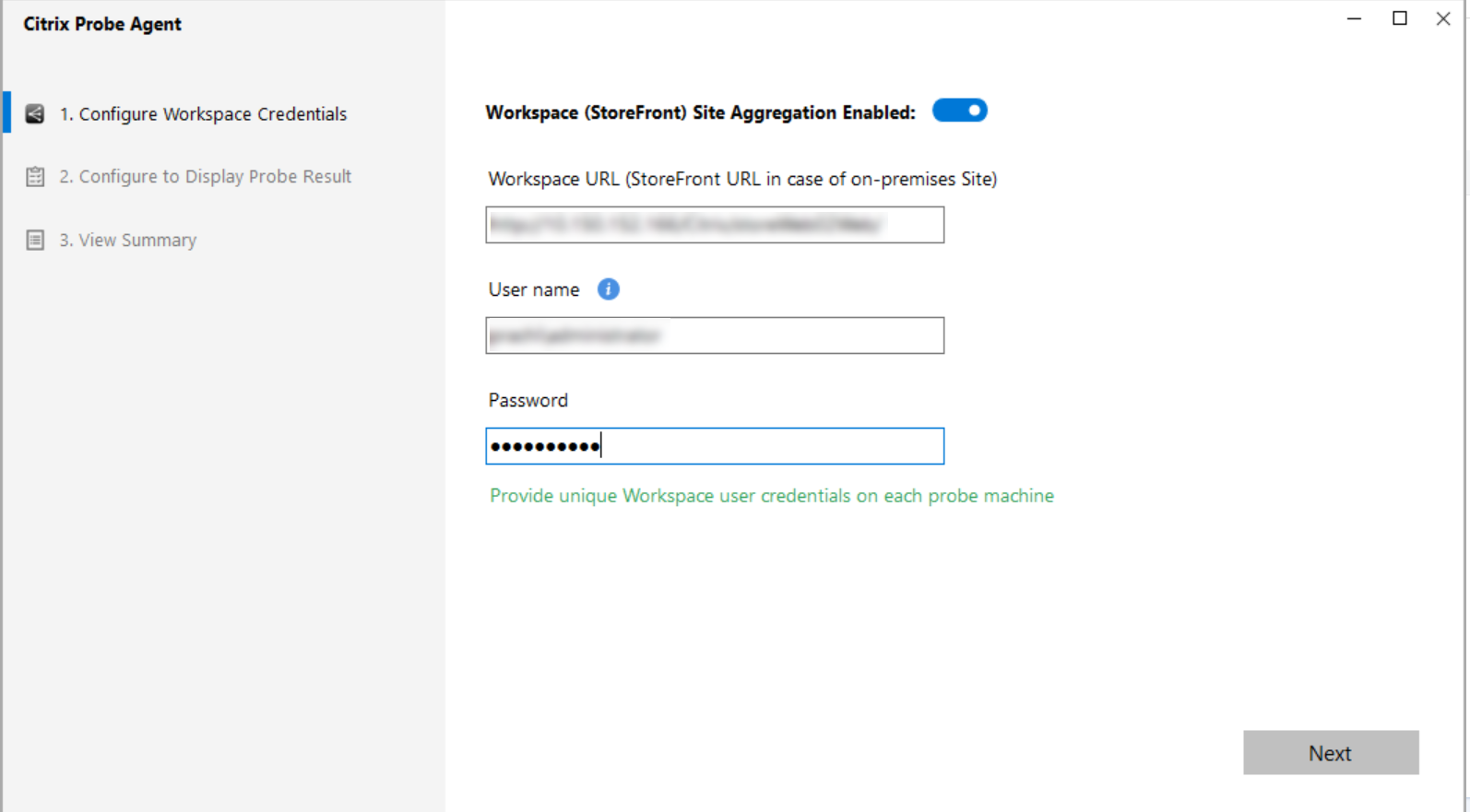
Remarque :
- Pour accéder au site à analyser à partir de l’extérieur du réseau, tapez l’URL de la page de connexion à Citrix Gateway dans le champ URL de StoreFront. Citrix Gateway achemine automatiquement la demande vers l’URL du site StoreFront correspondante. Cette fonctionnalité est disponible pour Citrix Gateway version 12.1 ou ultérieure et pour Delivery Controllers 1811 ou ultérieur.
- Vous devez activer l’ouverture de session interactive pour l’utilisateur StoreFront unique configuré.
-
Dans l’onglet Configurer pour afficher les résultats de l’analyse, entrez vos informations d’identification Director et cliquez sur Valider.

-
Sélectionnez votre site et cliquez sur Suivant.
Étape 2 : Configuration de l’analyse de bureaux dans Director
Limite :
L’analyse échoue si des bureaux sont lancés à partir de VDA Windows sur lesquels la bannière de message d’ouverture de session interactive est activée. En effet, le délai de temporisation expire pour cause d’attente de l’acceptation du message d’ouverture de session interactive. Pour désactiver le message d’ouverture de session sur un serveur VDA. Accédez à Configuration ordinateur > Paramètres Windows > Paramètres de sécurité > Stratégies locales > Options de sécurité.
Supprimez le texte dans les champs suivants et mettez à jour la stratégie Microsoft.
- Ouverture de session interactive : texte du message destiné aux utilisateurs qui tentent de se connecter
- Ouverture de session interactive : titre du message destiné aux utilisateurs qui tentent de se connecter
Attribuez l’utilisateur de l’analyse à ce serveur VDA spécifique avec la bannière de message d’ouverture de session interactive désactivée pour garantir que l’analyse peut dépasser l’état de lancement du bureau.
Pour plus d’informations, consultez https://learn.microsoft.com/en-us/windows/security/threat-protection/security-policy-settings/interactive-logon-message-text-for-users-attempting-to-log-on.
-
Allez dans Configuration > Configuration de l’analyse de bureaux.
-
Pour créer une analyse, entrez les détails et cliquez sur Enregistrer.
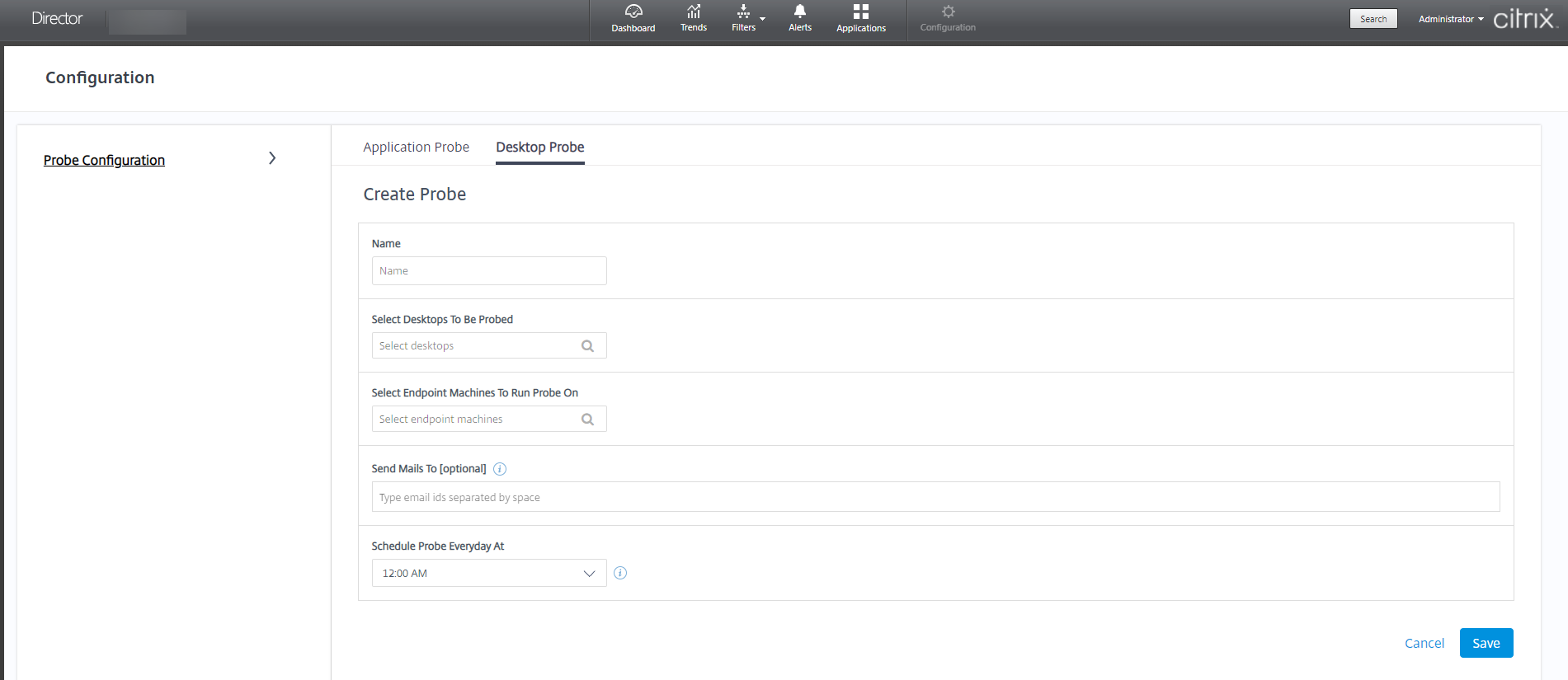
Remarque :
Configurez votre serveur de messagerie dans Alertes > Configuration du serveur de messagerie.
Une fois que la configuration de l’analyse de bureaux est terminée, un délai de 10 minutes est nécessaire avant que l’agent soit prêt à commencer à tester. Ensuite, il lance les analyses configurées commençant l’heure suivante.
Étape 3 : Exécution de l’analyse
L’agent exécute l’analyse de bureaux en fonction de la configuration de l’analyse qu’il récupère périodiquement de Director. Il lance les bureaux sélectionnés en série à l’aide de StoreFront. L’agent communique les résultats à Director via la base de données de surveillance. Les échecs sont signalés en cinq étapes spécifiques :
- Accessibilité de StoreFront : l’URL StoreFront configurée n’est pas accessible.
- Authentification StoreFront : les informations d’identification StoreFront configurées ne sont pas valides.
- Énumération StoreFront : la liste des bureaux ne contient pas le bureau à tester.
- Téléchargement ICA : le fichier ICA n’est pas disponible.
- Lancement de bureaux : le bureau ne peut pas être lancé.
Étape 4 : Affichage des résultats de l’analyse
Vous pouvez afficher les résultats les plus récents de l’analyse sur la page Bureaux.
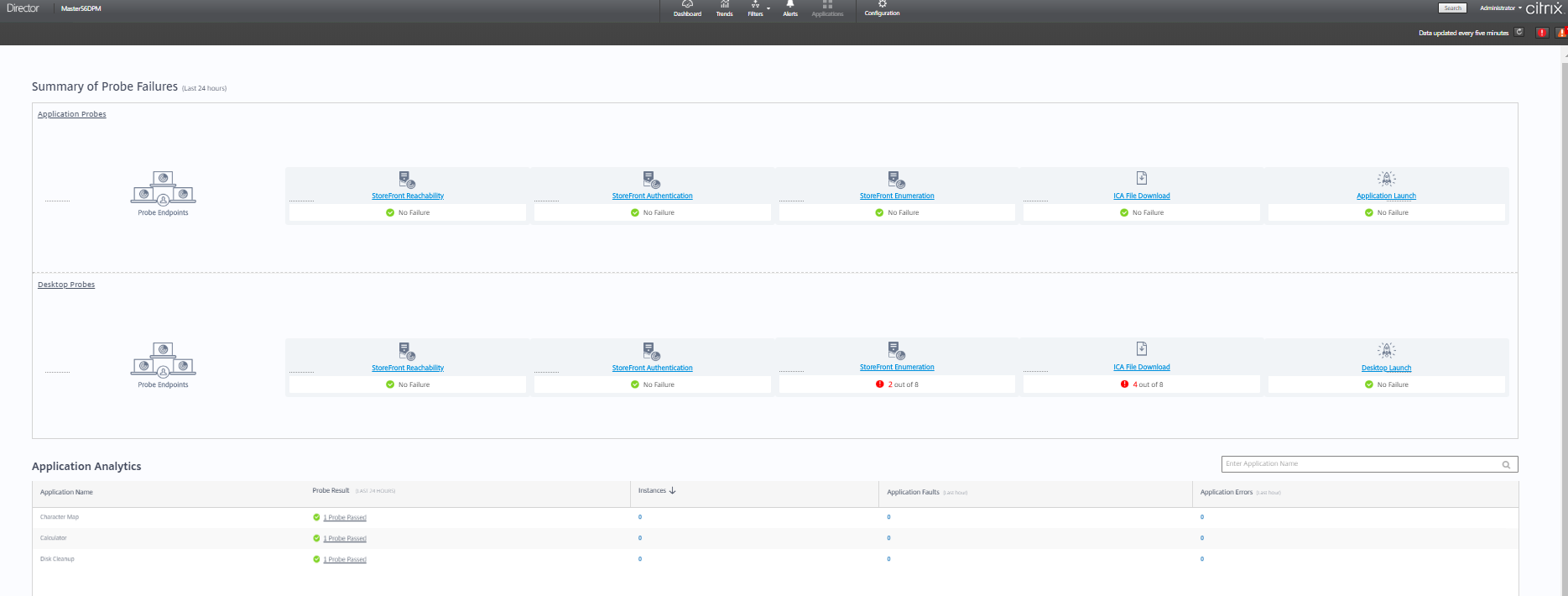
Pour une résolution plus poussée, cliquez sur le lien du résultat de l’analyse pour voir plus de détails sur la page Tendances > Résultats de l’analyse > Résultats de l’analyse de bureaux.
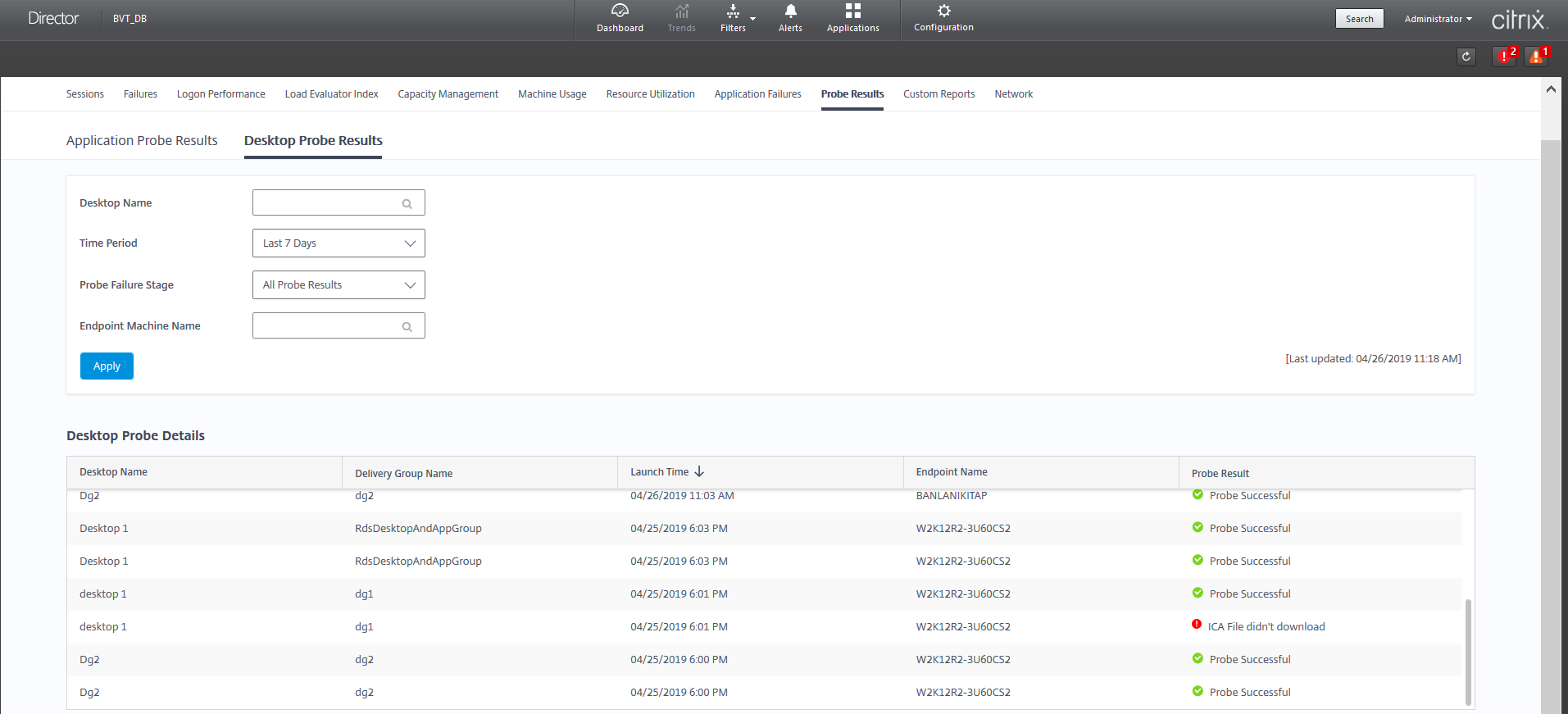
Les résultats des analyses consolidés sont disponibles pour les dernières 24 heures ou les 7 derniers jours sur cette page. Vous pouvez voir l’étape à laquelle l’analyse a échoué. Vous pouvez filtrer le tableau pour un bureau, une étape d’échec d’analyse ou une machine de point de terminaison spécifique.